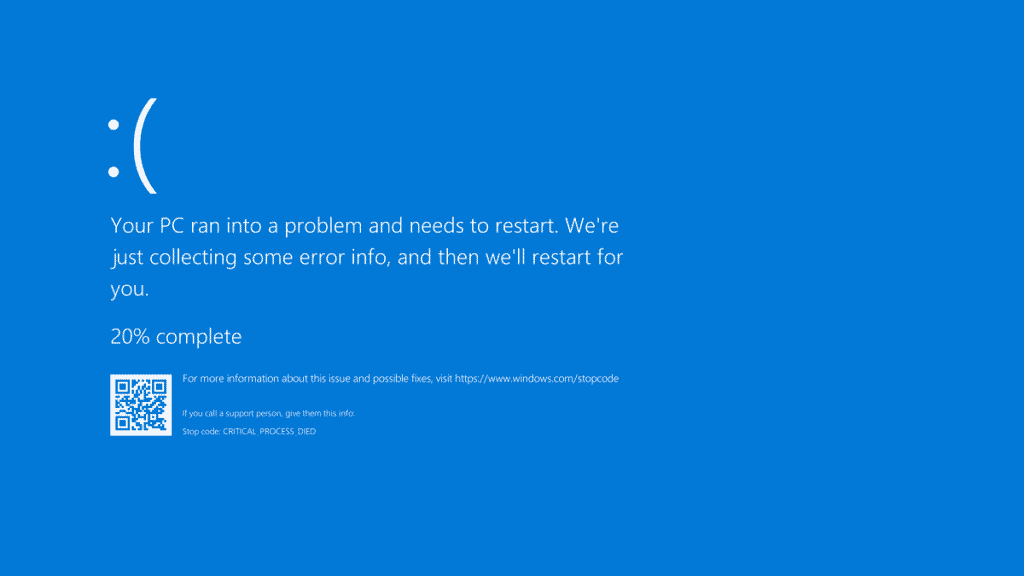
هناك أشياء قليلة تخيف مستخدمي Windows بقدر ما تخيف ملف شاشة زرقاء يُعرف أيضًا باسم "شاشة الموت". لون أزرق لا يبشر بالخير في هذه الحالات. لكن هناك أخطاء كثيرة يتم الإعلان عنها بهذه الطريقة ، بعضها أسوأ من البعض الآخر. أحد هذه الأخطاء هو فشل TDR الفيديو تم تسجيله من إصدار Windows 7 والذي يرتبط أصله بالفشل في برنامج تشغيل بطاقة الفيديو.
هل هو خطأ جسيم؟ ليس في البداية. في معظم الحالات ، يرتبط هذا الفشل بـ ملف "atikmpag.sys". يخبرنا الفطرة السليمة أن أول ما يجب فعله هو تحديث برنامج تشغيل البطاقة. لسوء الحظ ، لا يعمل هذا العلاج دائمًا ، لذلك عليك البحث عن حلول أخرى.

تحديث برامج تشغيل بطاقة الرسومات
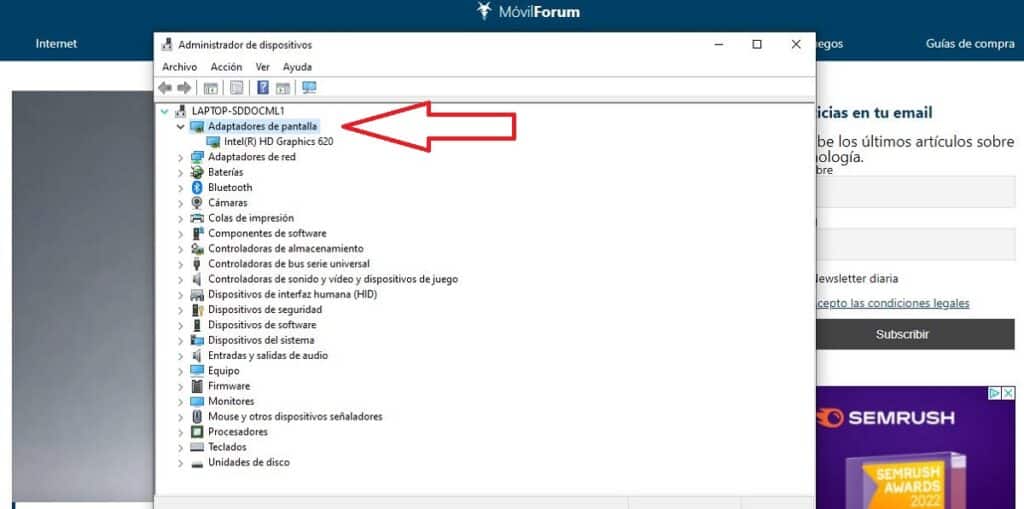
كما أشرنا في البداية ، يكون أصل المشكلة التي تتسبب في حدوث خطأ Video TDR Failure في معظم الأوقات في برامج تشغيل بطاقة الرسومات. ما عليك القيام به في هذه هو المضي قدما في تحديثها. اعتمادًا على بطاقة الرسومات ، قد يكون للخطأ أسماء مختلفة: nvlddmkm.sys في حالة وجود بطاقة NVIDIA ، atikmpag.sys لـ AMD أو igdmkd64.sys لمستخدمي Intel HD.
في أي حال ، لتحديث برامج تشغيل بطاقة الرسومات ، هذه هي كيفية المتابعة:
- أولا ، نضغط على المفاتيح ويندوز + R لفتح أمر التشغيل.
- ثم نكتب devmgmt.msc ومفتاح Enter.
- على الشاشة مدير الأجهزة، نختار خيار محولات أجهزة العرض.
- نضغط بزر الماوس الأيمن ونختار الخيار تحديث برنامج التشغيل.
- الخطوة التالية هي تحديد الخيار ابحث تلقائيًا عن برنامج التشغيل المحدث.
من هنا ، سيكون جهاز الكمبيوتر الخاص بنا هو الذي يبدأ التحديث تلقائيًا. بمجرد الانتهاء ، سيتعين عليك إعادة تشغيل الكمبيوتر والتحقق من اختفاء رسالة الخطأ.
أعد تثبيت برامج تشغيل العرض
إذا لم يعمل الحل أعلاه على إصلاح الخطأ ، فإن إعادة تثبيت برامج التشغيل هي ما ستحتاج إلى القيام به. الخطوات بسيطة للغاية ، لكن أهم شيء هو إعادة التثبيت مع Windows في الوضع الآمن:
- أولا عليك الضغط على المفاتيح ويندوز + R لفتح أمر التشغيل.
- هناك نكتب مسكونفيغ واضغط على مفتاح Enter.
- في نافذة أعدادات النظام دعنا نذهب إلى الخيار بدء التشغيل.
- ثم نتحقق من مربع الوضع الآمن وأعد تشغيل الكمبيوتر.
بالفعل في الوضع الآمن ، يمكننا بدء عملية إعادة من وحدات التحكم:
- في قائمة البداية نكتب مدير الأجهزة.
- بعد فتحه ، نبحث عنه محولات أجهزة العرض.
- انقر بزر الماوس الأيمن واختر الخيار إلغاء تثبيت الجهاز.
- هناك نتحقق من المربع احذف برنامج التشغيل لهذا الجهاز.
- نعيد تشغيل الكمبيوتر.
- أخيرًا ، نقوم بتثبيت برامج التشغيل الجديدة. *
(*) في السابق ، يجب تنزيلها من الموقع الرسمي للشركة المصنعة: AMD و Intel و Nvidia ...
التمهيد النظيف لجهاز الكمبيوتر
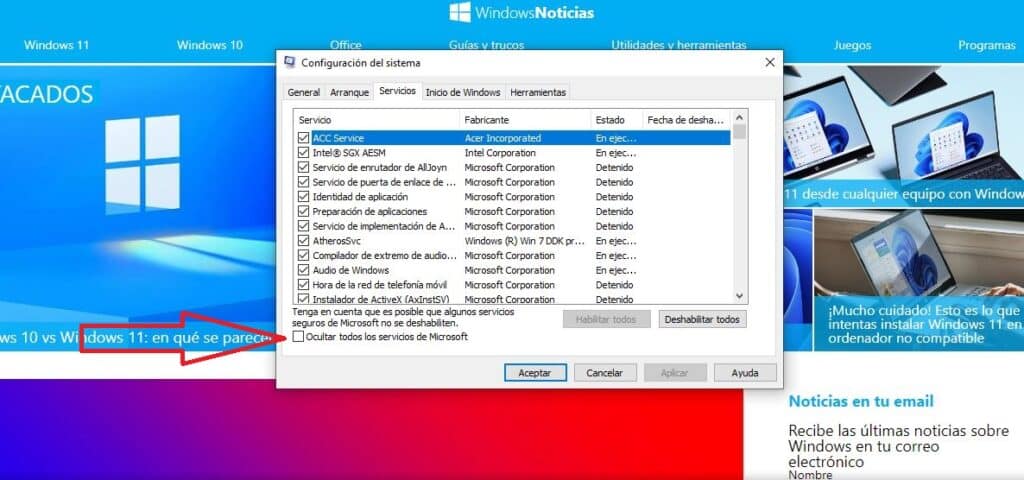
إذا لم تنجح الطريقة المذكورة أعلاه ، يمكنك تجربة ما يعرف بـ "التمهيد النظيف" النظام. سيعمل هذا الإجراء على استبعاد وجود برنامج الخلفية الذي قد يتسبب في حدوث هذا الخطأ وغيره من الأخطاء.
بالنسبة لهذا التمهيد ، سيكون من الضروري بدء تشغيل الكمبيوتر في الوضع الآمن بنفس الخطوات التي رأيناها من قبل.
- نضغط على المفاتيح ويندوز + R، وبالتالي فتح أمر التشغيل.
- نكتب فيه مسكونفيغ واضغط على Enter.
- في نافذة تكوين النظام نحن ذاهبون إلى الخدمات.
- نحن نبحث عن الصندوق اخفي كل خدمات مايكروسوفت، الموجود في الجزء السفلي من الشاشة ، حيث نختار أوقف عمل الكل.
- في علامة التبويب تهيئة البرنامج نضغط على افتح مدير المهام.
- هناك ، ضمن خيار التهيئة ، نقوم بإلغاء تنشيط جميع خيارات البرامج غير التابعة لـ Microsoft.
- للإنهاء ، نغلق نافذة إدارة المهام ، انقر فوق موافق في نافذة تكوين النظام وأعد تشغيل الكمبيوتر.
إصلاح ملفات النظام باستخدام SFC
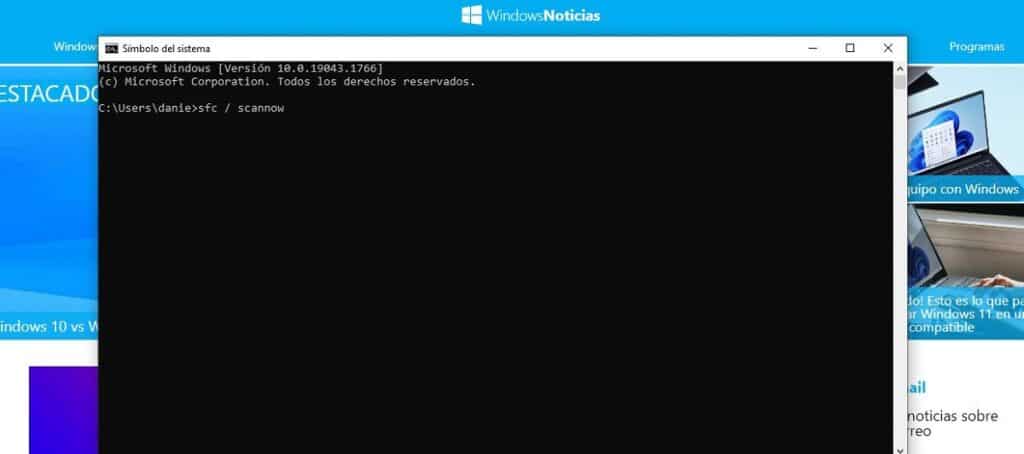
الأداة SFC إنه مفيد جدًا لأي مستخدم Windows. باستخدامه ، من الممكن مسح وإصلاح ملفات النظام التالفة ، والتي يمكن أن تكون مصدر العديد من الأخطاء مثل Video TDR Failure. لتشغيل SFC نقوم بما يلي:
- في شريط البداية نكتب كمد.
- ثم نضغط بزر الماوس الأيمن على موجه الأوامر ونختار تشغيل كمسؤول.
- في وحدة التحكم ، نكتب الأمر sfc / scannow واضغط على Enter. سيبدأ ذلك عملية الفحص والإصلاح.
عند انتهاء العملية ، سيتعين علينا إعادة تشغيل الكمبيوتر والتحقق من حل الخطأ.
تحقق من مكونات الأجهزة
إذا استمر الخطأ ، يمكنك أن تسأل نفسك هذا السؤال: ماذا لو كانت المشكلة في الجهاز؟ أفضل طريقة للتحقق هي قم بإزالة بطاقة الرسومات فعليًا وأعد تشغيل الكمبيوتر. إذا كان كل شيء يعمل بشكل طبيعي ، فسيكون الحل بسيطًا مثل استبدال البطاقة المذكورة.
إذا كان جهاز الكمبيوتر الخاص بنا يحتوي على رسومات متكاملة، سيتعين عليك إلغاء تنشيطها باتباع الخطوات التالية:
- أولا عليك الضغط على المفاتيح ويندوز + R لفتح أمر التشغيل.
- هناك نكتب devmgmt.msc واضغط على مفتاح Enter.
- في Admnistrador de Disitivos نحن نبحث عن الخيار محولات أجهزة العرض.
- نحن نبحث ونختار خيار قم بإلغاء تنشيط الجهاز.
يبقى فقط إعادة تشغيل الكمبيوتر والتحقق من أن المشكلة لم تعد موجودة.
استعادة النظام

إذا لم ينجح كل ما جربناه حتى الآن ، فلدينا دائمًا كملاذ أخير استعادة النظام لفترة ما قبل التثبيت الأخير لـ تحديث ويندوز. هذا هو كيف نفعل ذلك:
- نذهب أولاً إلى مربع بحث Windows وهناك نكتب إنشاء نقطة استعادة.
- نختار النتيجة الأولى التي يتم عرضها ، والتي تتوافق مع أقرب نقطة استعادة في الوقت المناسب. هذا هو الخيار الذي أوصى به Windows ، على الرغم من أن الخيار النهائي لنا.
- ثم ، في الجزء السفلي من النافذة ، حدد استعادة النظام.
من المهم أن نعرف ذلك عملية الاستعادة لا يؤثر على المستندات والصور والبيانات الشخصية الأخرى التي ربما قمنا بتخزينها. بعد الانتهاء من ذلك ، نكون قد أزلنا الخطأ بضربة واحدة فشل TDR للفيديو.